第2课文 档美化初体验 教案
文档属性
| 名称 | 第2课文 档美化初体验 教案 |
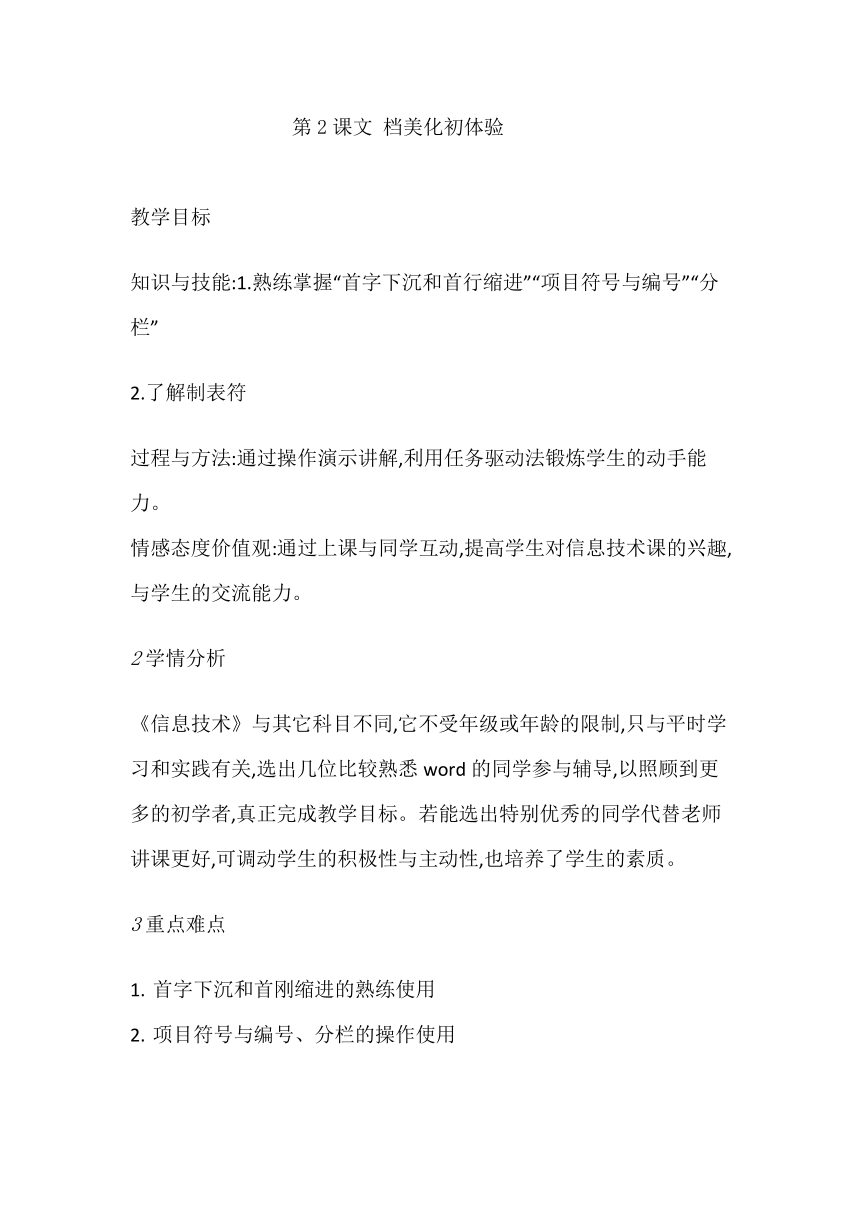
|
|
| 格式 | doc | ||
| 文件大小 | 22.0KB | ||
| 资源类型 | 教案 | ||
| 版本资源 | 人教版 | ||
| 科目 | 信息技术(信息科技) | ||
| 更新时间 | 2020-11-14 11:56:33 | ||
图片预览
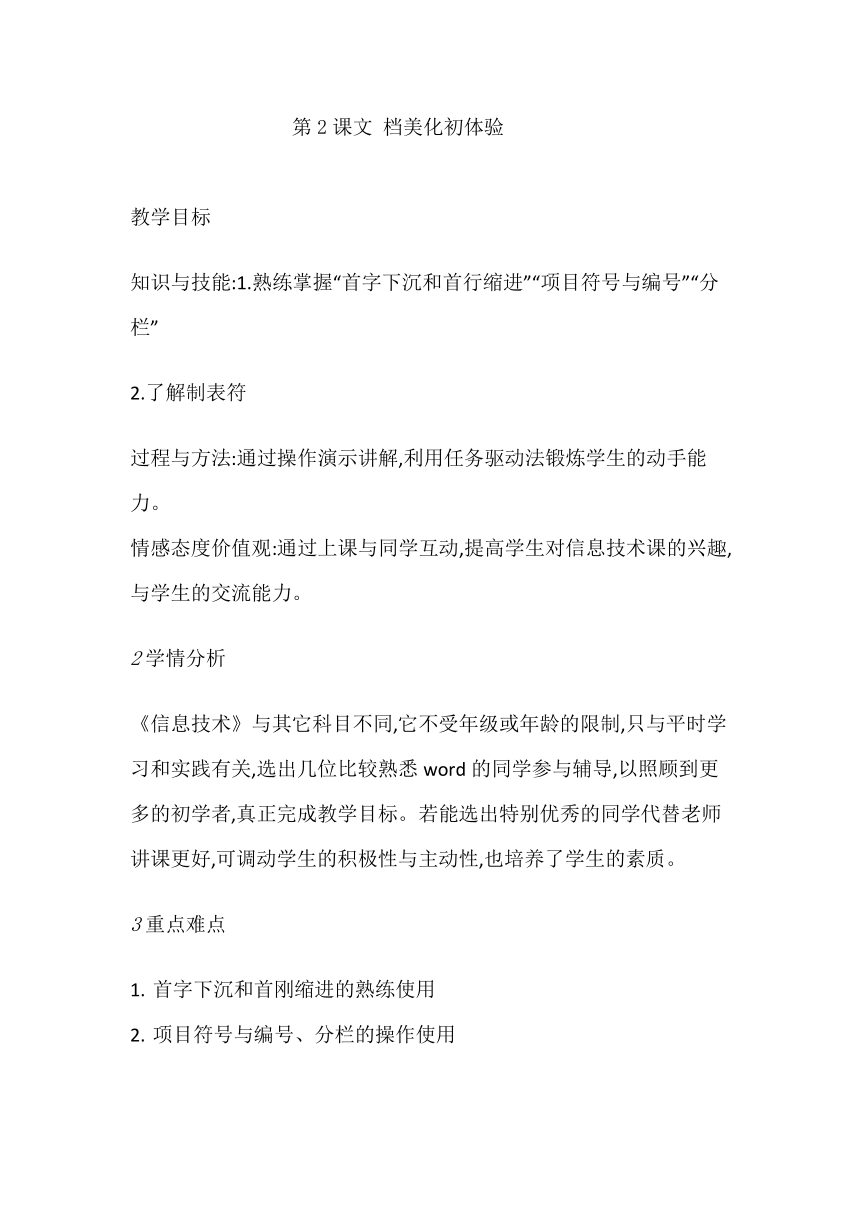

文档简介
第2课文 档美化初体验
教学目标
知识与技能:1.熟练掌握“首字下沉和首行缩进”“项目符号与编号”“分栏”
2.了解制表符
过程与方法:通过操作演示讲解,利用任务驱动法锻炼学生的动手能力。
情感态度价值观:通过上课与同学互动,提高学生对信息技术课的兴趣,与学生的交流能力。
2学情分析
《信息技术》与其它科目不同,它不受年级或年龄的限制,只与平时学习和实践有关,选出几位比较熟悉word的同学参与辅导,以照顾到更多的初学者,真正完成教学目标。若能选出特别优秀的同学代替老师讲课更好,可调动学生的积极性与主动性,也培养了学生的素质。
3重点难点
首字下沉和首刚缩进的熟练使用
项目符号与编号、分栏的操作使用
3.制表位的使用
4教学过程
4.1 第一学时
4.1.1教学活动
活动1【导入】文字编辑(三)
复习引入:
师:通过上节课,对“拉萨.doc”的编辑,咱们学过了什么内容?
学生:....
师:打开桌面的“计算机安全监察.doc”完成黑板第一题。
学生:自己操作,并叫学生到主控机操作演示,看是否正确。
师:通过上节课学习的内容我们今天就来加深学习新的知识。
活动2【讲授】新课讲授
一、首字下沉
段落的首字下沉是指段落第一个字符放大数倍,以增强文章的可读性。
将插入点移至指定段落,选择“格式”→“首字下沉”,打开“首字下沉”对话框。(通过“计算机安全监察.doc”边操作边讲解)
任务一:1、对“计算机安全检测.doc”标题以外的文字设置:楷体、四号、首行缩进2个字符、行间距17磅。
2、设置第一项文本:首字下沉2行
练一练:请一位同学到主机来操作,其他同学看操作是否正确。
二、项目符号和编号
项目符号和编号是文本前做强调的效果的符号标记。项目符号和编号也可以使本次结构更加清晰、更加有条理。
方法一:“格式”→“项目符号与编号”命令打开进行设置
方法二:单机鼠标右键在弹出的快捷菜单中选择“项目符号和编号”命令(在“自定义编号列表”对话框给客户提供了更多的设置选项。)(通过“计算机安全监察.doc”边操作边讲解)
任务二:设置第二项文本:自动编号
练一练:请一位同学到主机来操作,其他同学看操作是否正确
三、分栏
分栏是指在一个页面上文本被分隔为自主至右并排,排列的显示形式。对文本进行分栏排版可使版面生动活泼、易与阅读。
选择“格式”→“分栏”命令,打开“分栏”对话框,可设置:分栏数、各栏的宽度及间距、分隔线等内容
任务三:设置第二项文本:分栏、栏宽相等、有分隔线
练一练:请一位同学到主机来操作,其他同学看操作是否正确
活动3【练习】练习
动手练一练:打开计算机检测安全后的“新疆伊犁69团.doc”进行任务一、二、三的相同题目的联系
练一练:每组请一位同学到主机来操作,其他同学看操作是否正确
活动4【练习】探究
探究:
选择“格式”→“制表位”命令,有什么作用,怎么操作的?
活动5【活动】活动
练一练:请一位同学到主机来操作,其他同学看操作是否正确
动手练一练:打开计算机检测安全后的“新疆伊犁69团.doc”进行任务一、二、三的相同题目的联系
教学目标
知识与技能:1.熟练掌握“首字下沉和首行缩进”“项目符号与编号”“分栏”
2.了解制表符
过程与方法:通过操作演示讲解,利用任务驱动法锻炼学生的动手能力。
情感态度价值观:通过上课与同学互动,提高学生对信息技术课的兴趣,与学生的交流能力。
2学情分析
《信息技术》与其它科目不同,它不受年级或年龄的限制,只与平时学习和实践有关,选出几位比较熟悉word的同学参与辅导,以照顾到更多的初学者,真正完成教学目标。若能选出特别优秀的同学代替老师讲课更好,可调动学生的积极性与主动性,也培养了学生的素质。
3重点难点
首字下沉和首刚缩进的熟练使用
项目符号与编号、分栏的操作使用
3.制表位的使用
4教学过程
4.1 第一学时
4.1.1教学活动
活动1【导入】文字编辑(三)
复习引入:
师:通过上节课,对“拉萨.doc”的编辑,咱们学过了什么内容?
学生:....
师:打开桌面的“计算机安全监察.doc”完成黑板第一题。
学生:自己操作,并叫学生到主控机操作演示,看是否正确。
师:通过上节课学习的内容我们今天就来加深学习新的知识。
活动2【讲授】新课讲授
一、首字下沉
段落的首字下沉是指段落第一个字符放大数倍,以增强文章的可读性。
将插入点移至指定段落,选择“格式”→“首字下沉”,打开“首字下沉”对话框。(通过“计算机安全监察.doc”边操作边讲解)
任务一:1、对“计算机安全检测.doc”标题以外的文字设置:楷体、四号、首行缩进2个字符、行间距17磅。
2、设置第一项文本:首字下沉2行
练一练:请一位同学到主机来操作,其他同学看操作是否正确。
二、项目符号和编号
项目符号和编号是文本前做强调的效果的符号标记。项目符号和编号也可以使本次结构更加清晰、更加有条理。
方法一:“格式”→“项目符号与编号”命令打开进行设置
方法二:单机鼠标右键在弹出的快捷菜单中选择“项目符号和编号”命令(在“自定义编号列表”对话框给客户提供了更多的设置选项。)(通过“计算机安全监察.doc”边操作边讲解)
任务二:设置第二项文本:自动编号
练一练:请一位同学到主机来操作,其他同学看操作是否正确
三、分栏
分栏是指在一个页面上文本被分隔为自主至右并排,排列的显示形式。对文本进行分栏排版可使版面生动活泼、易与阅读。
选择“格式”→“分栏”命令,打开“分栏”对话框,可设置:分栏数、各栏的宽度及间距、分隔线等内容
任务三:设置第二项文本:分栏、栏宽相等、有分隔线
练一练:请一位同学到主机来操作,其他同学看操作是否正确
活动3【练习】练习
动手练一练:打开计算机检测安全后的“新疆伊犁69团.doc”进行任务一、二、三的相同题目的联系
练一练:每组请一位同学到主机来操作,其他同学看操作是否正确
活动4【练习】探究
探究:
选择“格式”→“制表位”命令,有什么作用,怎么操作的?
活动5【活动】活动
练一练:请一位同学到主机来操作,其他同学看操作是否正确
动手练一练:打开计算机检测安全后的“新疆伊犁69团.doc”进行任务一、二、三的相同题目的联系
